Kas yra naujasis "Google" nuotraukų archyvas?

" Jei esate "Google" nuotraukų naudotojas, programos naršyklėje galite pamatyti naują funkciją "Archyvas" . jei ne, nepadarykite streso - tai tik dabar yra išsipūtę, o ne visi.
SUSIJĘS: 18 Ką gali žinoti, kad "Google Photos" gali neveikti
Trumpai tariant, šis yra būdas išlaikyti jūsų nuotraukas labiau organizuotas - tai tikrai ne tas pats, kaip archyvuoti el. laiškus "Gmail". Galite archyvuoti nuotraukas, kurių nenorite įtraukti į pagrindinį srautą, tačiau išsaugokite jas internete. Jie vis tiek bus rodomi paieškoje, taip pat bet kokiuose albumuose, kuriuose gali būti jų. Tai paprasčiausiai būdas, kad "Google" nuotraukose viskas būtų švari ir netvarkinga.
Naudojimas taip pat paprasta. Tai turėtų veikti taip pat ir "Android", ir "iOS" įrenginiuose.
Pirmyn ir paleisk nuotraukas. Norėdami įsitikinti, kad turite šią funkciją, traukite atidarykite kairįjį meniu ir ieškokite "Archyvas". Galite paliesti jį, jei norite, bet ten nieko nebus, nes jūs dar neturite archyvo nieko.
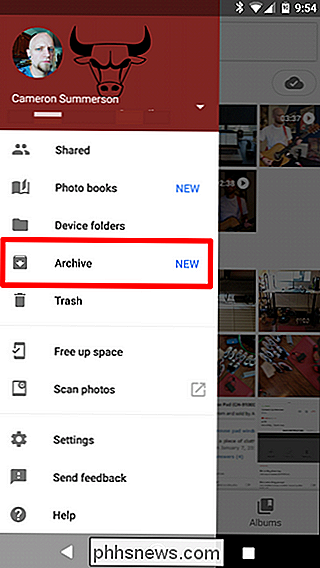
Jei norite pradėti archyvuoti nuotraukas, kurių nenorite išeiti iš savo srauto, eikite į priekį ir ilgai paspauskite ją, tada pasirinkite kitus, kuriuos norite pridėti. Bakstelėkite tris taškus viršutiniame dešiniajame kampe, tada pasirinkite "Archyvuoti".
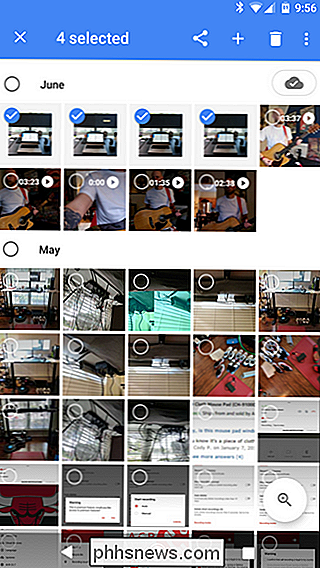
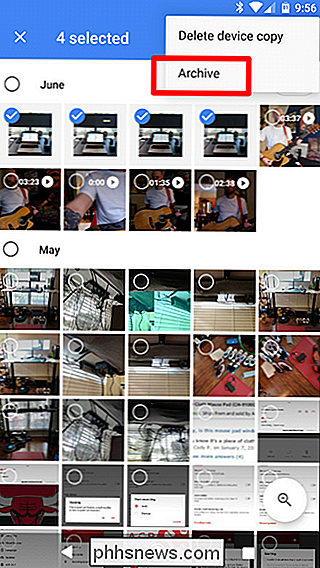
Taip pat jie išnyks iš pagrindinio nuotraukų rodinio ir bus perkelti į skyrių "Archyvas". Labai paprasta.
Kai archyvavote pirmas kelias nuotraukas, skirtuke "Padėtis" taip pat turėtų būti rodoma nauja parinktis, leidžianti "Išvalyti netvarka". Tai gali pasirodyti nedelsiant, bet jūs turėtumėte gauti pranešimą, kai jis yra paruoštas.
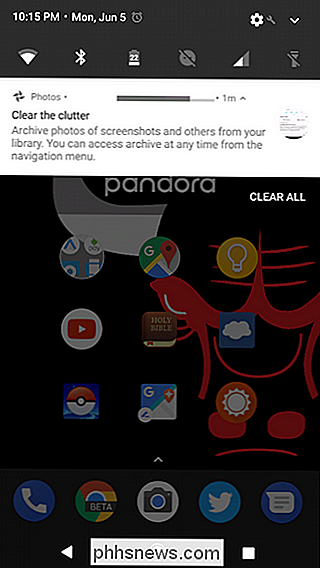
Iš esmės tai yra "protingas" archyvo funkcija, pagal kurią pasirenkami dalykai, kuriuos galbūt nenorėsite laikyti pagrindiniame rodinyje - ekrano kopijos, kvitai ir pan. Norėdami atidžiau pažvelgti, bakstelėkite "Review Recommendations".
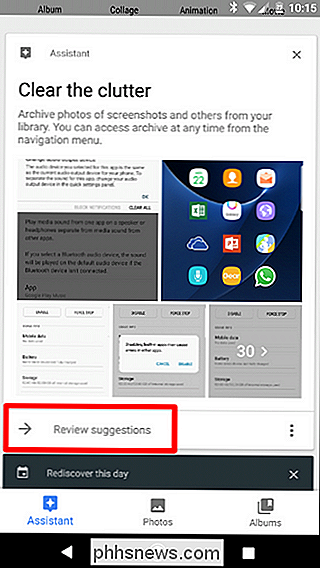
Viskas yra iš anksto parinktas ir paruoštas archyvuoti iškart, kai atidarote šį rodinį, tačiau galite laisvai pereiti ir įsitikinti, kad esate atvėsęs, kai visi šie dalykai yra paslėpti. Peržiūrėję viską, tiesiog atidarykite mygtuką "Archyvas" viršutiniame dešiniajame kampe.
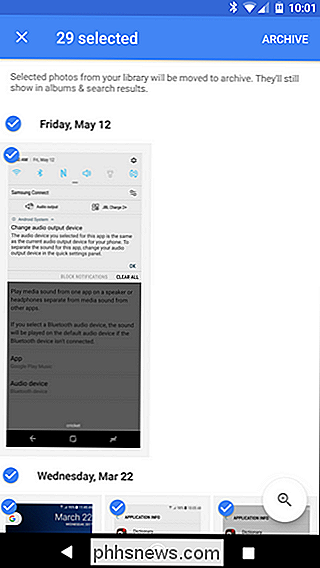
Poof! Tiesiog taip pat nebėra gausių rūpesčių.
Jei jūs kada nors archyvavote nuotrauką ir suvokiate, kad norite, kad ji vėl būtų rodoma jūsų pagrindiniame pašte, eikite į priekį ir peršokite į ekraną Archyvas, ilgai paspauskite nuotrauką, bakstelėkite tris taškus viršutiniame dešiniajame kampe ir pasirinkite "Unarchive". Tai beveik tokia, kas prasminga.
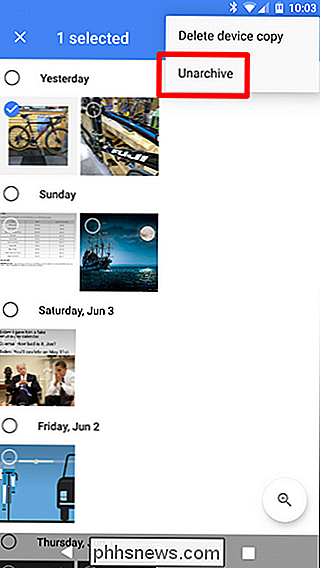

Koks skirtumas tarp "Amazon Echo" ir "Echo Dot"?
Anksčiau šiais metais "Amazon" išplėtė savo "Echo" produktų stabilumą, įtraukdama "Echo Dot", mažesnį didesnio Echo garsiakalbio brolį. Ir dabar, dar prieš metus, bendrovė išsiuntė naują, pigesnę "Echo Dot" versiją. Pažvelkime į panašumus, skirtumus ir kada ir kur norite naudoti kiekvieną produktą. Kas yra "Amazonės echo" taškas?

Kaip sustabdyti "Galaxy S8" nuo juodųjų juostų rodymo kai kurių programų viršuje ir apačioje
"Samsung" su "Galaxy S8" šeima "All-in bet" skiria kitokį " rodyti Vietoj tradicinio 16: 9 santykio S8 naudoja 18,5: 9. SUSIJUSIOS: Kaip pritaikyti "Galaxy S8" apatinę navigacijos juostą Kai programa neatitinka , tai yra kitokia, bet skirtinga, kad gali sukelti tam tikrų problemų su tam tikromis programomis.



